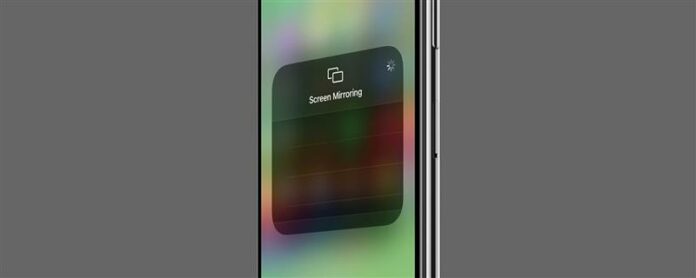La duplicación de la pantalla de AirPlay es una excelente manera de transmitir las fotos y videos de un dispositivo de Apple a otro. Coplemos cómo usar la pantalla de reflejo de la pantalla en su iPhone, para que pueda aprovechar al máximo esta característica ingeniosa. ¿Por qué te encantará este consejo? Firsherly Stream Fotos y videos de una pantalla pequeña a una pantalla más grande. Connect Pantalla de AirPlay Repleting desde su iPhone a su Mac, Apple TV o AirPlay 2-Compatible Smart TV. Cómo conectarse a Airplay desde tu iPhone Cuando se utiliza el reflejo de la pantalla AirPlay, también puede transmitir desde su iPad o iPod touch a su Mac, Apple TV o AirPlay 2-Compatible Smart TV. Para que esto funcione, su iPhone y su dispositivo habilitado para el vuelo deberá conectarse a la misma red Wi-Fi. Para obtener más consejos ingeniosos, considere registrar nuestras Consejo del día Newsletter. Aquí está cómo aviones desde su iPhone: Para abrir el centro de control, deslízate hacia abajo desde la esquina superior derecha de su pantalla de inicio si tiene un modelo iPhone X o posterior. Asegúrese de deslizar lo más cerca posible de la esquina o puede abrir el centro de notificaciones en su lugar. Deslízate desde la parte inferior de su pantalla, si tiene un modelo de iPhone más antiguo con un botón de inicio. Una vez que el centro de control está abierto, toque el ícono de reflejo de pantalla . Toque el nombre del dispositivo con el que desea conectarse. ¡Ahora puedes jugar un video o mostrar esas fotos de vacaciones en la pantalla grande! Como una nota final, algunas aplicaciones de video podrían no admitir a los aviones. Si tiene problemas para usar Airplay con una aplicación específica, marque la App Store para ver si la aplicación es compatible con AirPlay.
© iosapple.eu